Разобрался я тут с полезным устройстаом — навигатором etrex 10 от Garmin. И попутно понял, что описания его главных (для меня) функций, изложенных простым и понятным языком, в русскоязычном Интернете просто нет. Ну или они очень хорошо куда-то запрятаны, что одно на одно выходит.
Да и прилагаемое к навигатору руководство, прямо скажем, не особо помогает – там навалена куча ничего не значащего мусора и отсутствует ряд действительно важных вещей. Учиться методом тыка – мешает запутанное и нелогичное меню аппарата. Дополнительный штрих вносит весьма кривая, с моей точки зрения, русификация. При этом сама машинка, повторюсь, умная, полезная и умелая. Соответственно, что выяснил — ниже.
За неаккуратные снимки прошу извинить — лишней руки в лесу остро нехватало.)
Итак. Довольно давно пользуясь автомобильным навигатором и накопив приличный опыт общения с ним, в пеших передвижениях до последнего времени обходился компасом и картой. Разумеется, я использовал для ориентирования GPS-модули в телефоне (коммуникаторе), но в основном – для того, чтобы быстро определиться в городе, а не на природе. Слишком маленькая чувствительность (разброс точек в десятки метров), слишком быстро садится батарейка, слишком сам коммуникатор хрупкий и дорогой для полевых условий. Да и программы в нем, опять же, заточены в массе своей под использование на автодорогах.
Компас и барометр в навигаторах Garmin. Обзор малоизвестных настроек.
С другой стороны, что нужно, с моей точки зрения, от навигатора в лесу и поле?
Первое и самое главное – чтобы он умел вывести тебя из глуши назад: к базе, к точке, где заныкал лишнее на данный момент снаряжение, к дороге, к оставленному в лесу автомобилю – в общем, к приметам цивилизации.
Второе – чтобы указал путь к полезному месту в этой самой глуши, желательно – не только направление, но и ту дорогу, которой ты уже ходил.
Третье – чтоб все это делал максимально автономно, без всяческих Интернетов и обязательных подключений к компьютеру.
Четвертое – чтобы спутники видел хорошо в сложных условиях и координаты определял поточнее.
Пятое – чтоб не боялся дождя, грязи, ударов, падений (в разумных пределах, конечно).
И шестое – чтоб не стоил как паровоз.)
Что мне в нем не нужно?
Не нужна возможность использовать его как автомобильный.
Не нужна возможность загружать в него карту – либо она не так уж и важна, либо все равно должна быть бумажная.
Не нужен, соответственно, цветной экран.
Не нужен в навигаторе электронный компас – по практике и опыту (а у меня это устройство есть и в коммуникаторе, и в автомобиле), он нуждается в постоянной калибровке, и все равно работает неточно и расходится в показаниях с магнитным. Без магнитного компаса в более-менее большой лес, с моей точки зрения и по некоторому опыту блужданий, вообще идти неразумно.
В соответствии с этими условиями и был выбран навигатор Garmin etrex 10 — самый простой и дешевый в линейке etrex (к сожалению, цена его с последними событиями подросла, но все равно остаетсяна фоне других терпимой). А на днях аппарат и протестирован в приближенных к реальности условиях ночного леса.
Почему компас на навигаторе барахлит и показывает не точно?

О самом навигаторе скажу очень коротко, поскольку и говорить там особо не о чем. Вес — 142г, габариты 54х103х33мм. Влагозащита IPX7, то есть должен выдержать полчаса на глубине метр. Экран черно-белый. Батарейки — две штуки формата АА, щелочные либо аккумуляторы.
От двух щелочных батареек при довольно интенсивном ежедневном изучении возможностей работает уже больше недели.
По ощущению в руке очень похож на пузатенькие мобильные Нокии или Сименсы середины 2000х.
Органы управления — 5 кнопок на боковых поверхностях (выполненных как единое целое с корпусом) и джойстик на лицевой панели над экраном. Две кнопки слева сверху меняют масштаб карты и еще работают как стрелки «вверх-вниз» в меню прибора. Третья кнопка слева под названием «menu» вызывает на экран это самое меню, а внутри него — подменю его пунктов и список действий с ними. Справа две кнопки: «back», которая вызывает возврат на предыдущий уровень меню и «light», которая при долгом нажатии включает-выключает навигатор, а при коротком — показывает экранчик, на котором виден заряд батареек, уровень сигнала GPS и находится регулировка подсветки.
Весь навигатор, включая расположение джойстика, с моей точки зрения, явно заточен под использование правой рукой. Джойстик может перемещать курсор по карте и маркер по пунктам меню, выбор пункта делается нажатием джойстика как кнопки.
Несколько слов о настройке. В принципе все, с моей точки зрения, можно оставить по умолчанию, но несколько настроек лучше сделать сразу:
1) включить определение спутников ГЛОНАСС (меню — Настройка — Система — Спутниковая система — GPS+GLONASS)
2) настроить «дополнительные экраны». По умолчанию все пункты меню надо выбирать джойстиком, что в перчатках не очень удобно. Настроив пункт меню (меню — Настройка — Последовательность страниц — (задать доп.страницы)), мы получаем возможность переключаться между выбранными экранами просто последовательным нажатием кнопки «back». Я добавил в этот режим экраны «Карта», «Компас», «Куда?» и «Спутники». Соответственно, нажатием кнопки «back» они последовательно переключаются, дальнейшее нажатие кнопки «back» на экране «Спутники» вызывает меню (из которого выбранные в качестве отдельных экранов пункты исключаются), а следующее — опять экран «Карта».
Базовая карта, заложенная в навигатор, на мой взгляд, совершенно бессмысленна, так как содержит только названия крупных городов, привязанные просто к точкам. С тем же успехом это мог быть и «чистый лист».
При включении навигатор автоматически начинает прокладывать трек от точки включения, разумеется, если видит спутники. Определяет он их, кстати, довольно быстро. Соответствующий экран при включенном режиме «GPS+GLONASS» выглядит так
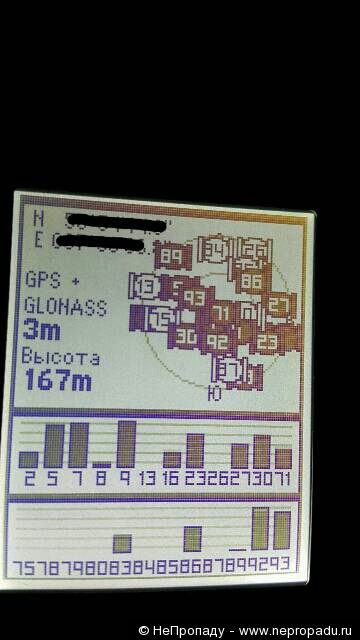
Трек на экране отображается линией из точек, а активный маршрут — темной толстой линией с белым пунктиром в центре.
Маршрутные точки задаются через пункт меню «Пометка маршр. тчк»» и всегда содержат текущие координаты. Для создания точки с другими координатами их надо знать и соответственно отредактировать созданную точку, заменив координаты на нужные. Кстати, формат представления координат можно менять (меню — Настройка — Формат координат). Это удобно, когда прописываешь координаты вручную, так как в разных источниках формат может быть разным.
Аппарат предусматривает два типа навигации: к маршрутным точкам (по прямой линии между следующей в маршруте точкой и текущими координатами) и по треку (создаваемому в настоящее время, то есть текущему, либо сохраненному в памяти навигатора).
Маршрутные точки могут быть записаны в навигатор для последующего исподьзования, но можно также задать маршрут без записи маршрутной точки: на экране «Карта» джойстиком передвинуть курсор в какое-либо место (координаты отобразятся сверху карты), нажать джойстик и еще раз нажать его, выбирая «Старт». Сформируется маршрут в указанную точку. На карте она будет помечена не номером, а ее координатами.
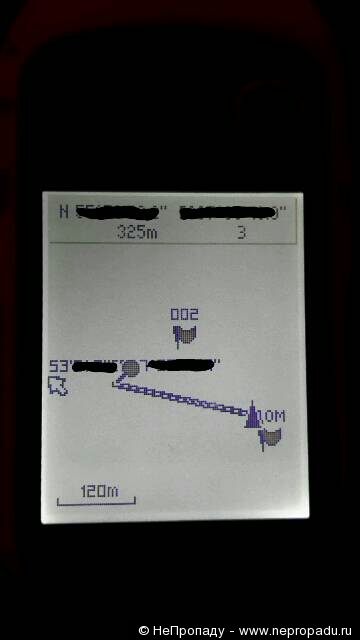
На создании и редактировании точек (меню — Менеджер марш. точ.) и объединении их в маршрут (меню — Планир. маршрутов) подробно останавливаться не буду — с этими операциями, на мой взгляд, все интуитивно понятно.
Однако повторюсь: несколько полезных и нужных вещей в инструкции к аппарату отсутствуют напрочь. Поэтому далее просто приведу последовательность действий при выполнении следующих операций.
I. Как сделать маршрут из трека
Можно сделать двумя способами, в зависимости от того, нужно ли просто вернуться по треку обратно, откуда пришел, или сохранить текущий трек для повторного использования.
1а) Если надо просто вернуться:
меню — Куда? — Треки — Текущий трек — Trackback
Из текущего трека создается маршрут обратно, от текущей точки трека до его начала.
1б) С прицелом на будущее:
а) Сохранить текущий трек (меню — Менеджер треков — Текущий трек — Сохранить)
б) меню — Куда? — Треки — (выбрать трек из сохраненных) — Старт
Трек тоже проходится в обратном порядке (от конца к началу, типа, возвращение по своим следам).
в) Чтобы идти по треку так же, как шел при его записи, надо сделать его реверсное копирование:
меню — Менеджер треков — (выбрать трек, нажать джойстик) — Копирование отм. — (задать новое имя. По умолчанию к старому спереди прибавляется «!», по-моему, очень удобно)
Дальше этот трек выбрать через «Куда?»
Лирическое отступление: тому мыслителю, который вздумал пункт меню для реверсного копирования трека перевести на русский как «Копирование отм.» — мои самые искренние соболезнования. Икается этому долбо… хм, хм, наверное, часто.
II. Отменить маршрут, прекратить следование по нему
меню — Куда? — Остановка нав.
Экран, содержащий выбор пункта «Остановка нав.», появляется при выборе пункта меню «Куда?» (или при переключении на него кнопкой back, если настроены «дополнительные экраны») только в случае, если есть активный маршрут, по которому тебя в настоящее время навигатор ведет. Если нет активного маршрута — пункт «Куда?» сразу выводит на экран, состоящий из пунктов «Недавние рез-ты», Маршрутн.точки» и тд.
Само название «Остановка нав.» тоже заставляет подумать о вражеском заговоре с целью максимально осложнить жизнь простому русскому человеку. К тому же операции с активным маршрутом ищешь, разумеется, в пункте меню «Активный маршрут» — а отмена маршрута скрывается, как уже сказано, в пункте «Куда?», да еще и не всегда там появляется. Короче, кому как, но по мне — и русификация хреновая, и меню запутанное и нелогичное.
III. Очистить карту от ненужного трека
меню — Менеджер треков — Текущий трек — чистить текущий тр — Да
IV. Посмотреть уровень заряда батарейки
Сверху уже было, еще раз в явном виде: коротко нажать кнопку «light», на некоторое время появится экран, на котором вместе — время, дата, подсветка, заряд и GPS.
Думаю, хватит теории, пора переходить к тесту.
Итак: 2 января, время около 18 часов, то есть темнота уже солидная. Температура — около минус 15. Место — ближний лес, который у меня через дорогу. Не очень густой, но вполне себе лес, с дорожками, но и с кустарником и оврагами (вперемешку от ручейков и от старых противотанковых рвов).
После перехода дороги поставил маршрутную точку (на карте она с номером 002). Надо было, конечно, сделать ее подальше, на входе в лес, но тогда не сообразил.
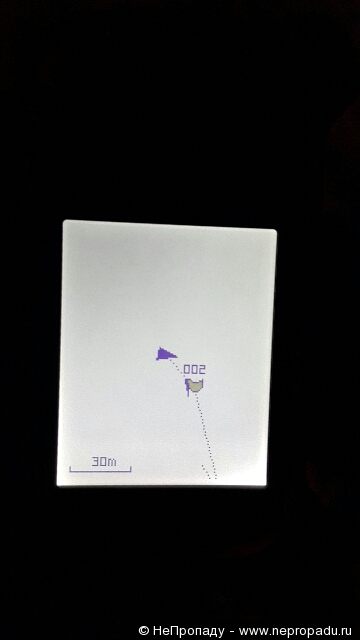
Удаляю трек до текущего положения на карте

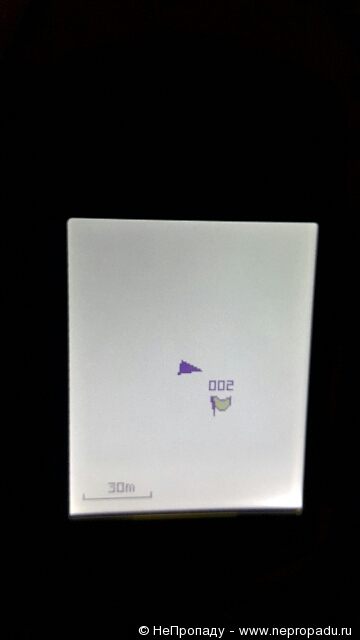
Тропинками и лесом доходим до нашей тренировочной площадки (в лесу были совместно с Иванычем, он параллельно проверял свой Гармин какой-то старинной модели).


Площадка частично разорена отдыхающими балбесами: поджигали покрышки на ‘балде’, внутрь напихали мусора… Не все люди есть люди, некоторые — есть свиньи. По весне будем чинить.
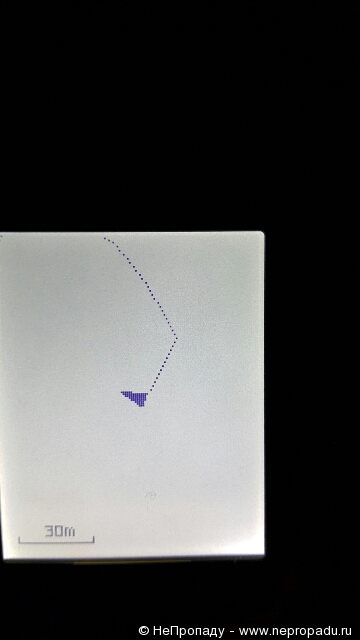
Помечаем площадку точкой номер 003 и идем дальше. Через некоторое время останавливаемся в темном лесу. Задача — вернуться по треку на площадку.
Переключаюсь на экран «Куда?», выбираю ««текущий трек» и жму джойстиком на «Trackback»


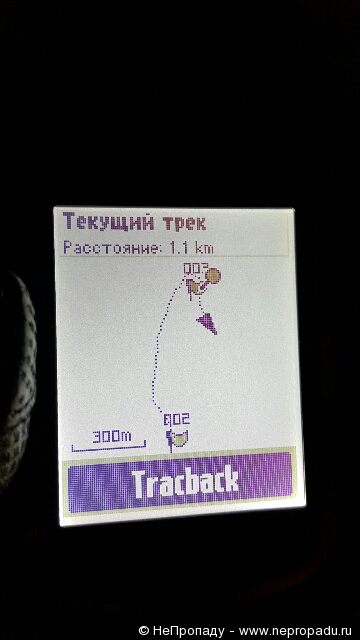
Получаем активный маршрут в виде всего пройденного трека
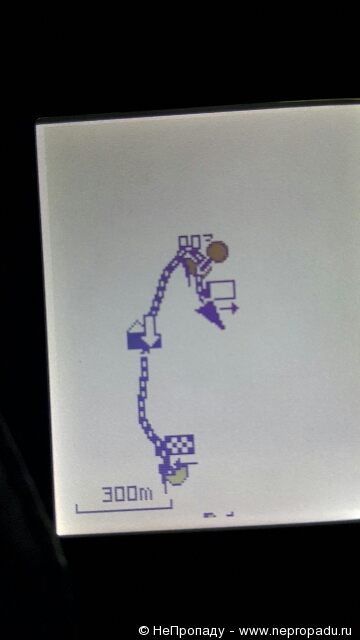
Начало маршрута — здесь, где стою. Конец — рядом с точкой 002.
В принципе, для возврата на промежуточную точку 003 правильнее было бы строить маршрут непосредственно к ней. Но хотелось посмотреть, насколько близок трек к реально пройденным местам.
Перключаюсь на экран «Компас». Строго говоря это никакой не компас, а указатель направления по ативному маршруту.
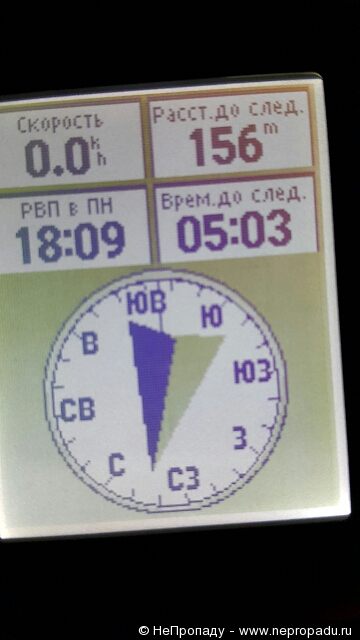
Основная информация на этом экране — направление и расстояние. Надо особо отметить, что в etrex 10 (как и в большинстве пешеходных навигаторов) стрелка начинает показывать правильное направление только когда ты движешься.

В процессе движения понимаю, что гораздо удобнее видеть на экране маршрут и ‘компас’ одновременно. Хорошо, что в настройках карты есть такая возможность: на экране «Карта» нажимаем кнопку «menu», в появившемся списке выбираем Настройка карты — Поля данных — Панель управления — Компас. Жмем кнопку «back» для возвращения в экран «Карта». Теперь на ней отображается указатель-‘компас’
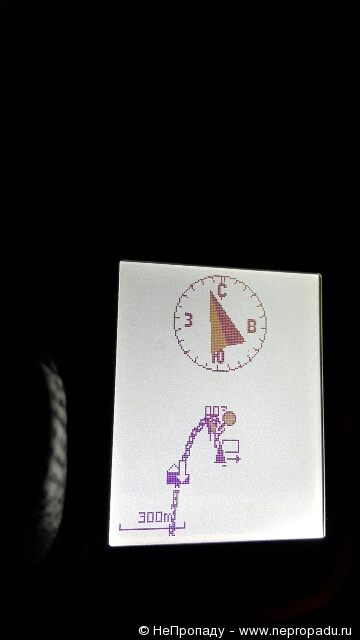
Трек начинает отворачивать вправо — значит, пришел.
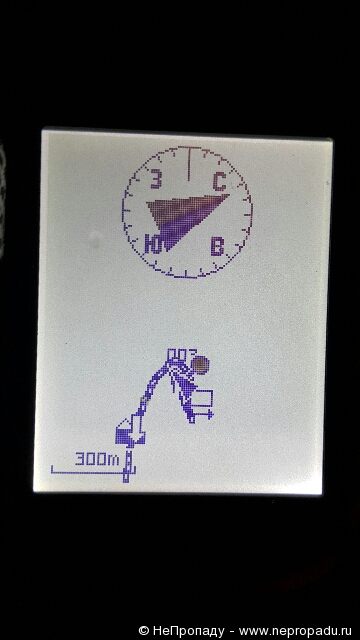
Расстояние до ‘балды’ около 2,5 метров — вполне себе точно, даже ночью не пропустишь.

Отменяю активный маршрут

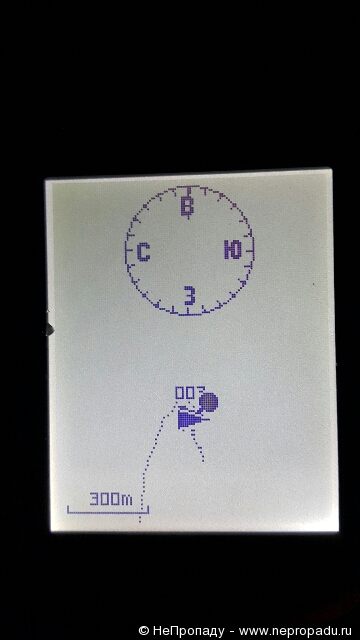
Следующая задача — пройти «по прямой» через лес до точки выхода из него.
Переключаюсь на экран «Куда?» и иду в список маршрутны точек
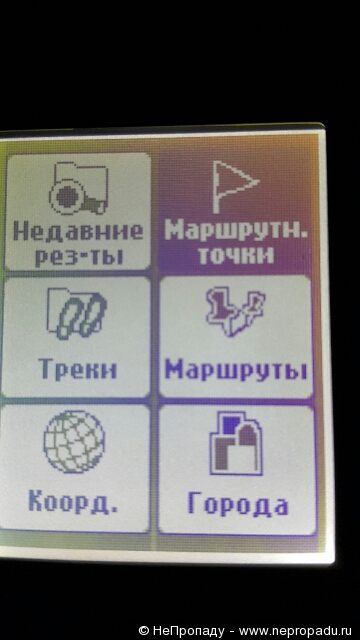
Выбираю точку 002, жму «Старт»
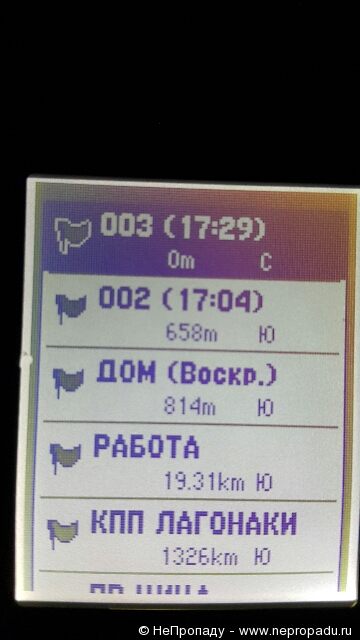
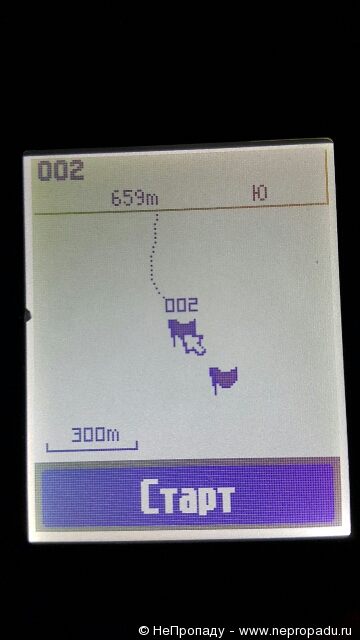
Получаю активный маршрут на эту точку
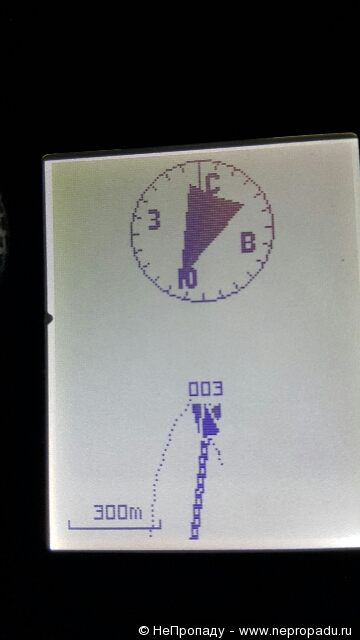
Разумеется, идти по прямой в лесу не особо получается. Но до цели все ближе и ближе.)
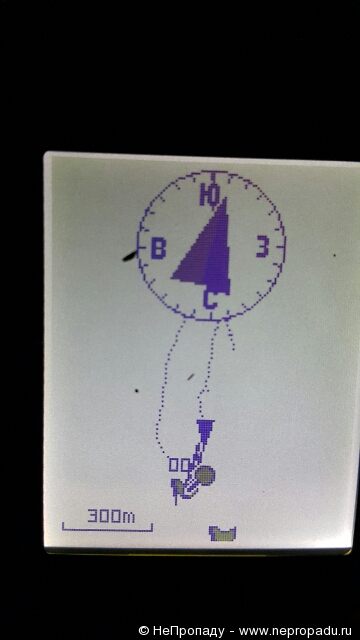
Пытаясь выдержать прямую линию, получаю веткой в глаз. Болезненно. А нехрен переть напролом. Важный урок: не надо бояться отклониться от маршрута, навигатор все равно скорректирует нужное направление.
Вот такой в результате получился выход на точку
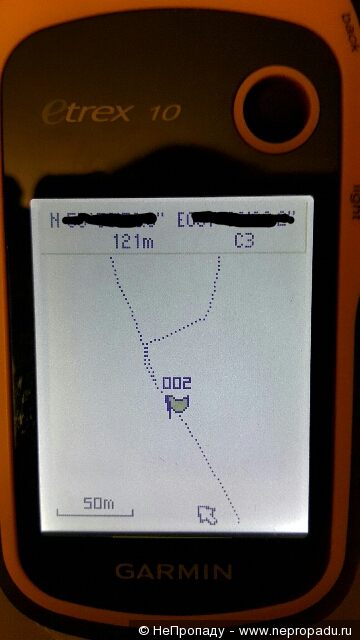
Общий вид пройденного пути за весь тест
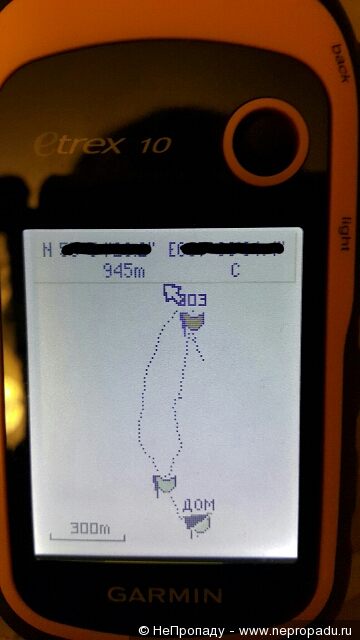
Выводы
1. Garmin etrex 10 — отличная и точная машинка, в которой нет никаких графических излишеств и есть удачные решения для удобного управления, в том числе одной рукой на морозе.
2. Одновременно — это аппарат с запутанным меню, которое к тому же плохо русифицировано. Для того, чтобы разобраться самостоятельно, надо читать англоязычные форумы и обзоры, в наших я нужной информации так и не нашел. Требует настройки некоторых функций под себя. Когда в управлении разобрался — дальше все просто.
3. Держать лучше в тепле. На морозе экран начинает ощутимо подтормаживать при переключении с картинки на картинку, в том числе и при вращении стрелки-указателя направления.
4. Ношение навигатора. Штатно у него нет ни чехла, ни ремешка (вот такие буржуйские жмоты)). Зато ушко для крепления ремешка есть (правда, пластиковое). Я продел туда тесемку и носил навигатор на шее между курткой и флиской — по-моему, наиболее логичное для него место.
5. Хитрости с подсветкой. Яркость подсветки регулируется джойстиком на том экране, который временно появляется при коротком нажатии кнопки «light». А вот настройка длительности горения подсветки засунута в совсем другой пункт меню (меню — Настройка — Отображ. — Таймаут подсветки).
Лирическое отступление: «Отображ.», блин. И хрен найдешь сразу, и хрен запомнишь на потом.
С одной строны, чем дольше экран не гаснет — тем быстрее расходуется батарейка. С другой — блокировки кнопок и особенно этого торчащего джойстика у аппарата почему-то нет вообще, так что при ношении в кармане он постоянно будет светиться. С третьей стороны — быстро гаснущая подсветка ночью создает дополнительные неудобства.
С моей точки зрения, тут можно использовать интересную особенность экрана, появляющегося при нажатии кнопки «light». Если повторно коротко нажать «light» на этом экране, то происходит переключение яркости подсветки по кругу: 100% — 50% — выключена.
Настраиваем таймаут подсветки 2 минуты и она не выключится в неудобный момент. Далее перед тем, как положить навигатор в карман, перещелкиваем яркость до ‘выкл’, а перед тем, как посмотреть на него — перещелкиваем этой же кнопкой до ‘50%’. И все видно, и батарейку по случайности не сожжем. И управлять удобно, в том числе на морозе в перчатках.

Всем интересных маршрутов и точной навигации!
=================
Мнения и методы в статье мои и необязательно верные.
Источник: nepropadu.ru
Использование электронного компаса – Инструкция по эксплуатации Garmin GPSMAP 60CSx

компас. Когда Вы начнете движение и достигнете задан-
ной скорости, компас будет использовать данные от GPS-
приемника. Если Вы снова остановитесь, то через опреде-
ленное время устройство опять начнет функционировать как
магнитный компас. Кольцо компаса будет для Вас особенно
полезно при использовании прибора GPSMAP 60CSx со-
вместно с бумажной картой. Если электронный компас
включен, то в панели состояния будет показана пиктограмма
компаса.
Использование электронного компаса
Если Вы вручную отключите электронный компас, то он оста-
нется в выключенном состоянии до тех пор, пока Вы его снова
не включите вручную. Однако в некоторых случаях прибор
GPSMAP 60CSx будет использовать для расчета направления
Вашего движения GPS-приемник, хотя компас находится во
включенном состоянии. Вы можете настроить критерий вы-
бора источника данных направления движения (компас или
GPS-приемник).
Для включения или отключения электронного компаса:
1. Нажмите на кнопку PAGE и удерживайте ее в нажатом
положении, чтобы включить или отключить электронный
компас. Если компас находится во включенном состоя-
нии, то в панели состояния будет показана пиктограмма
компаса. Если Вы не пользуетесь электронным компасом,
советуем Вам его отключить для экономии заряда бата-
рей. Когда компас отключен, устройство использует для
навигации данные GPS-приемника.
2. Для получения точных показаний электронного компаса
держите прибор GPSMAP 60CSx ровно. Если Вы держите
устройство неправильно, или если компас неоткали-
брован, то на экране появится сообщение “Hold Level”.
Инструкции по калибровке компаса приведены на сле-
дующей странице.
Стрелка курса
Стрелка азимута
Стрелка курса пока-
зывает Ваш курс и
расстояние, на кото-
рое Вы отклонились
Стрелка азимута
всегда показывает
Источник: www.manualsdir.ru
Компас и барометр в навигаторах Garmin. Обзор малоизвестных настроек.
Современные GPS -навигаторы фирмы Garmin – это сложные и многофункциональные приборы, содержащие несколько датчиков и с возможностью подключения внешних. И если основное назначение прибора, определять координаты с помощью системы GPS + GLONASS , давно и хорошо известно, то некоторые технические тонкости в использовании прибора освещены куда хуже. В этой статье я остановлюсь на некоторых деталях, как то особенностях настройки и использования компаса и барометра, а так же малоизвестной опции WAAS / EGNOS . Статья написана на примере прибора Garmin GPSMAP 64 st .

GPS -навигаторы умеют показывать расстояние и азимут от текущей точки до цели. Эта опция очень удобна, когда вы основное ориентирование производите по карте или компасу. Но важно правильно выставить настройки в приборе, чтобы показанный азимут был верным. Как известно, азимут отсчитывается от направления на север, но вариантов того, что считать севером, существует несколько. Поэтому в настройках компаса (в GPS -навигаторе) необходимо правильно выставлять, что же будет использоваться в качестве направления на север, именно от этого направления он будет отсчитывать и показывать азимуты.
Возможные варианты такие:

Истинный ( True North )
Это направление на географический полюс, т.е. на ту точку, куда направлена ось вращения земли. Эта точка почти совпадает с Полярной звездой. Меридианы на карте направлены именно по направлению истинного севера. Такой режим удобен, если вы используете карту с градусной сеткой и откладываете азимуты от меридианов.
Магнитный (Magnetic North)
Магнитный север – это направление, куда показывает синяя стрелка компаса. Это направление не совпадает с истинным севером, потому что положение магнитного полюса земли не совпадает с географическим полюсом. Более того, положение магнитного полюса медленно меняется со временем.
Разница между направлениями на истинный север и магнитный называется магнитным склонением, оно зависит от вашего положения на земле и обычно указывается на листе карты. GPS умеет автоматически рассчитывать магнитное склонение и тем самым он «знает» где находится магнитный север и может показывать азимуты, отсчитывая их от магнитного севера (что удобно при совместном использовании GPS — навигатора и компаса). Нужно отметить, что на земле есть места, где залежи руды влияют на показания компаса, и в этих районах компас показывает не на магнитный север, а с некоторой ошибкой, поэтому эти места и называют магнитными аномалиями. GPS — навигатор не знает о расположении и силе магнитных аномалий, поэтому не может учесть их влияние на компас.
Именно этот режим является самым популярным у туристов, потому что он показывает те же самые азимуты, что откладываются на лимбе обычного магнитного компаса.
По сетке ( Grid North )
Так же на картах может присутствовать километровая сетка (например на генштаб картах масштаба 2 км и мельче). Направление этой сетки не совпадают с направлением истинного севера, но обычно эти отклонения находятся в пределах 2-х градусов, и в большинстве случаев этим отклонением можно пренебречь и считать, что километровая сетка совпадает с направлением на истинный север. Но в режиме «по сетке» GPS — навигатор умеет отсчитывать азимут и от этой километровой сетки, мелочь а приятно.
Этот режим удобен, когда вы откладываете азимуты от линий километровой сетки на карте.
Калибровка компаса
Внутри многих моделей GPS — навигаторов Garmin встроен электронный компас. Ему приходится работать в сложных условиях: на его показания влияет не только магнитное поле земли, но и сама электроника GPS — навигатора и даже аккумуляторы, вставленные в него. Находящиеся рядом объекты, да и сама земля, взаимодействуют с магнитными полями от прибора и ещё более запутывают картину. Для того чтобы встроенный магнитный компас мог отделить полезный сигнал (магнитное поле земли) от различных помех, у него есть функция калибровки.
Помните, что калибровать необходимо:
— После дальнего перемещения
— После больших изменений температуры
— После смены батарей
Калибруйте компас только на улице, находясь далеко от объектов, которые могут влиять на магнитное поле: машины, дома, ЛЭП и т.п.
Калибровка компаса достаточно простая процедура и описывается на экране прибора:








Многие GPS — навигаторы Garmin имеют встроенный барометр. Очевидно, измерять он может только давление вокруг себя. А это давление может меняться (одновременно) по двум причинам: изменение высоты прибора либо изменение погоды.
Одновременно прибор отслеживает два давления: одно, которое измеряет при помощи своего датчика, в русском переводе интерфейса оно имеет название Атм. Давление (в английском – Ambient Pressure ). Второе – вычисленное давление на уровне моря, в русском переводе имеет два названия Атмосферн. Давл. и Барометр (в английском – Barometric Pressure ).
Если прибор не изменяет своей высоты, например лежит весь день в кармане палатки, то по записанному графику давления (любому) можно оценить изменение погоды, тут всё просто. Но если прибор меняет свою высоту, то ему надо уметь отличать изменение давления за счёт изменения высоты от изменения за счёт изменения погоды.
Именно с этой целью в приборе вычисляется барометрическое давление, т.е. давление на уровне моря. И если вы хотите следить за изменением погоды, но при этом сами с прибором перемещаетесь по высоте, то вам необходимо держать GPS — навигатор включенным и обеспечивать хорошую видимость спутников, чтобы прибор с достаточной точностью определял свою высоту. В этом случае, наблюдая за графиком барометрического давления, можно предсказать изменение погоды. Наблюдение за Атм. Давление, в такой ситуации, никакой полезной информации вам не даст.
Другое применение барометра – это определение вашей высоты, когда спутники по какой-либо причине не видны, например при перемещении в пещере или шахте (необходимо выставить режим барометра в Переменная высота). В этом случае у прибора не будет информации о высоте от GPS приёмника и он будет вычислять вашу высоту по изменению давления барометра, предполагая, что погода не меняется. Это хороший метод для определения высоты на небольших промежутках по времени (несколько часов). При длинных промежутках барометрическое давление неизбежно изменится и повлияет на точность определения высоты.
В приборе есть возможность калибровки барометра, её можно произвести, если вам известна ваша точная высота либо точное давление на уровне моря (см. ниже). Но лучше всего использовать функцию Автокалибровка (включить её), в этом случае прибор будет использовать усреднённые данные GPS высоты и применять её для калибровки барометра. Надо понимать, что автокалибровка возможна только при включенном GPS — навигаторе и хорошем качестве приёма сигнала от спутников.
Автокалибровка

Выбор того, когда происходит калибровка барометра
Калибровка возможна только при наличии GPS сигнала
Вкл. / Откл.
Режим барометра

Переменная выс. ( Variable Elevation ) – в этом режиме прибор может мерять изменение высоты за счёт показаний барометра
Пост. высота ( Fixed Elevation ) – прибор предполагает, что не перемещается по высоте и все изменения давления происходят только из-за изменений погоды
Тренд давления ( Pressure Trending )

Устанавливает, когда прибор записывает показания датчика давления.
Сохр., когда вкл. ( Save When Power On ) — записывает давление, только когда прибор включен.
Всегда сохранять ( Save Always ) — полезно при наблюдении за перепадами давления. Записывает давление даже, если прибор выключен! Потребляет аккумуляторы даже при выключенном GPS — навигаторе, но записывает полезную информацию.
Тип графика ( Plot Type ) – эта опция определяет, что вам будет показывать экран с графиком
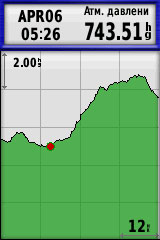

Высота/время ( Elevation / Time ) – Высота в зависимости от времени
Высота/расст. ( Elevation / Distance ) – Высота в зависимости от пройденного расстояния
Атмосферн. давл. ( Barometric Pressure ) – Барометрическое давление (давление на уровне моря) в зависимости от времени
Атм. давление ( Ambient Pressure ) – Внешнее давление (измеренное датчиком прибора) в зависимости от времени
Калиб.альтиметра ( Calibrate Altimeter )




WAAS / EGNOS
В настройках Garmin GPSMAP 64 st (и многих других) есть возможность включить WAAS / EGNOS (с завода — выключено).

Что же это такое? Это две схожие системы, одна ( WAAS ) разработана и успешно работает на территории США, вторая ( EGNOS ) разработана в Европе и область действия распространяется на Европу и некоторые части Африки. Другие страны, как например Япония, создают свои аналогичные системы.
Да, ни та ни другая система не дают существенных результатов на территории России, потому что базовых станций этих систем у нас нет. Но ареал использования приборов Garmin не ограничивается одной Россией. Основное назначение этих служб – повышение точности определения координат с помощью GPS устройств.
Удобство в том, что если GPS — навигатор поддерживает эту систему (а многие современные устройства Garmin поддерживают), то вы можете пользоваться ею безо всякой дополнительной платы. Каждая из таких систем состоит из нескольких наземных станций, управляющего и передающего центра, а так же серии геостационарных спутников (т.е. спутников, расположенных над экватором и не двигающихся относительно земли).
Наземные стационарные станции принимают сигналы от GPS спутников и измеряют их ошибку. Эти ошибки могут возникать по множеству причин, как то возмущения в атмосфере и ионосфере, отклонения в орбитах спутников и в работе атомных часов или даже неисправности на спутниках. Данные с этих станций собираются в управляющем центре, вычисляются поправки для приборов GPS и эти данные передаются с периодом в несколько минут на геостационарные спутники. Если ваш GPS совместим с системой WAAS или EGNOS , то он может принимать информацию с геостационарных спутников и будет вычислять своё положение существенно точнее. Разработчиками этих систем заявляется, что точность лучше 3-х метров достигается в 95% времени.
Если вы включите опцию WAAS / EGNOS в своём GPS — навигаторе, то на экране с сигналами со спутников появятся спутники с номерами 46, 48 или 51 для системы WAAS и спутники с номерами 33, 37 или 39 для системы EGNOS . Если сигнал с любого из этих спутников принимается, то значит ваш GPS будет учитывать поправки от этих служб.
Надо-ли вам это – решайте сами. Я не заметил повышенного потребления батарей при включении данной опции. Так что считаю это бесплатным способом повышения точности GPS (к сожалению не работает на территории России). Такая точность не часто бывает нужна, но вроде бы пока не мешала?
Источник: www.garmin.ru
Страница “компас, Измерение расстояния

расположенной под ней надписью “REF” (точка отсчета).
2. Переместите стрелку в исходную точку отсчета (в точку,
откуда необходимо измерить расстояние), затем нажмите
ВВОД. Исходная точка отмечается значком в виде
3. Переместите стрелку в точку, до которой необходимо
измерить расстояние. Значение расстояния между двумя
точками отображается в правом верхнем углу экрана.
Страница “Компас”
Страница “Компас” обеспечивает прохождение маршрута до
пункта назначения с помощью графического изображения
компаса и указателя пеленга или курса.
Страница компаса
Шкала компаса
поворачивается
для указания
направления на
Шкала компаса поворачивается в соответствии с направлением
вашего движения. Указатель пеленга или курса показывает
направление (пеленг или курс движения) к пункту назначения
по отношению к текущему направлению движения. Выберите
указатель пеленга или курса для указания направления

- Введение
- Подсказки и кнопки быстрого доступа
- Регистрация продукта
- Установка элементов питания и крепление ремешка
- Работа с eTrex
- Функциональное назначение клавиш
- Включение eTrex
- Настройка подсветки
- Инициализация приемника GPS
- Создание и использование маршрутных точек
- Маршрутные точки сближения (страница Опасные пут. точки)
- Использование меню поиска
- Использование треков (функция “Пути”)
- Создание маршрута
- Страница “Спутник”
- Страница “Карта”
- Страница “Компас”
- Страница “Высотомер”
- Страница “Дорожный Компьютер”
- Главное меню
- Треки
- Страница маршрутов
- Страница “Шоссе”
- Меню “Настройки”
- Маршрутные точки сближения (страница Опасные пут. точки)
- Календарь
- Калькулятор
- Секундомер
- Астрономические данные (страница Солнце и Луна)
- Охота и рыбалка
- Меню игр
- Технические характеристики
- Дополнительные аксессуары
- Подключение устройства eTrex к компьютеру
- Лицензионное соглашение на программное обеспечение
- Заявление о соответствии
Использование электронного компаса, Калибровка электронного компаса
Навигационные устройства серии eTrex HC Руководство пользователя
Использование электронного компаса
(Во всех устройствах серии eTrex HC используется компас,
использующий данные GPS, но только в моделях Vista HCx
и Summit HC имеется дополнительный электронный компас.)
При нажатии и удержании кнопки ВЫХОД в этих устройствах
электронный компас выключается и остается выключенным до
повторного нажатия и удержания кнопки ВЫХОД.
В неподвижном состоянии электронный компас функционирует
наподобие обычного магнитного компаса. Во время движения
и достижения предварительно заданной скорости компас
использует данные, полученные от приемника GPS, для
обеспечения движения в выбранном направлении. В случае
остановки (по истечении заданного периода времени) он снова
начинает работать как обычный магнитный компас.
Для включения или выключения электронного
1. Нажмите и удерживайте кнопку
ВЫХОД, чтобы
включить или выключить электронный компас. Когда
компас включен, в строке состояния отображается
. Если компас не используется,
рекомендуется выключить его для экономии заряда
элементов питания. Когда компас выключен, устройство
использует приемник GPS для навигации.
2. Устройство Vista HCx необходимо держать
в горизонтальном положении для получения точных
показаний электронного компаса.
Настройка скорости движения и временного
интервала для автоматического включения
и выключения компаса:
МЕНЮ два раза, затем выберите Настройки.
Переключиться на направление по компасу
при скорости ниже. .
4. Введите значение скорости с помощью цифровой
в течении более. , чтобы указать время
задержки, выбрав требуемое значение из списка опций.
Калибровка электронного компаса
При первом включении устройств Vista HCx или Summit HC
необходимо откалибровать электронный компас вне помещения.
Для обеспечения точности показаний компаса необходимо
проводить повторную калибровку после установки новых
батарей, после перемещения более чем на 160 км (100 миль), а
также при изменении температуры окружающей среды более
чем на 20º C (68º F). Для обеспечения необходимой точности
электронного компаса устройство следует держать строго в
горизонтальном положении; на точность измерений может
отрицательно повлиять близость к объектам, создающим
магнитные помехи, например машинам или зданиям.

Опции страницы “компас
Навигационные устройства серии eTrex HC Руководство пользователя
Для калибровки электронного компаса:
МЕНЮ > Калибровка.
Старт, затем нажмите ВВОД и следуйте
появляющимся на экране инструкциям с указаниями,
как следует держать и поворачивать устройство.
Держите устройство
строго в горизонтальном
положении и медленно
поворачивайте.
Сообщения “Только Направо”, “Слишком быстро”
и “Слишком медленно” помогают выбрать
необходимую скорость поворота. Во время поворота
устройство следует держать строго в горизонтальном
положении.
По завершении появляется сообщение “Калибровка
успешно завершена”.
Если появляется сообщение о неудачное калибровке
(Калибровка не удалась. Вы должны медленно
сделать два полных оборота в одном направлении.
Попробуйте снова), необходимо повторить процесс.
ВВОД, чтобы вернуться на страницу компаса.
Опции страницы “Компас”
Засечь направл. — позволяет выполнить навигацию
к объекту, находящемуся в поле зрения. (только в Vista HCx
и Summit HC).
Остановить/Продолжить навигацию — включает или
выключает процесс активной навигации для маршрута или
опцию прямого перехода (Перейти).
Пересчитать — выполняет повторный расчет маршрута
к указанному пункту назначения.
Указат. курса/Указат. азимута — позволяет выполнять
переключение между режимом отображения указателя
пеленга (азимута) и указателя курса.
Поля данных — позволяет выбрать количество полей
данных, отображаемых на странице компаса.
Изменить поля данных — позволяет выбрать тип данных,
отображаемых в полях данных.
Калибровка компаса — открывает страницу калибровки
компаса. (только в Vista HCx и Summit HC).
Вернуть по умолч. — восстанавливает заводские

Навигационные устройства серии eTrex HC Руководство пользов.
Навигационные устройства серии eTrex HC Руководство пользователя
Навигация по видимому ориентиру
(функция “Засечь направление”)
Функция “Засечь направление” (навигация по видимому
ориентиру) доступна только в устройствах серии Summit HC и
Vista HCx при наличии электронного компаса.
Для использования функции “Засечь
направление” для навигации:
МЕНЮ > Засечь направл. для включения
данной функции. В этом режиме шкала компаса со
стрелкой поворачивается для выравнивания с двумя
визирными метками белого цвета, одна из которых
располагается в низу экрана, а другая — в верху экрана.
2. Держите устройство на уровне глаз и выровняйте
две визирные метки по одной линии с отдаленным
ВВОД, чтобы зафиксировать
4. Начните движение к пункту назначения, используя
указатель курса для уточнения направления движения.
Проекция точки.
5. Введите расчетное значение расстояния от вашего
текущего местоположения для определения
местоположения проецируемой маршрутной точки.
Вперед!, чтобы открыть страницу карты
и начать навигацию к проецируемой маршрутной точке.
В этом случае страница компаса показывает указатель
пеленга для уточнения направления движения.

Навигационные устройства серии eTrex HC Руководство пользова.
Навигационные устройства серии eTrex HC Руководство пользователя
Использование указателя курса или
азимута (пеленга)
Указатели курса и пеленга независимы друг от друга. Указатель
пеленга показывает направление к пункту назначения,
а указатель курса показывает направление движения по
отношению к заданному курсу, ведущему к пункту назначения.
Например, если указатель пеленга направлен вертикально вверх,
это означает, что вы двигаетесь прямо к пункту назначения.
Если указатель отклоняется от направления вертикально вверх,
необходимо повернуться так, чтобы он вновь стал показывать
вверх, а затем продолжить движение в этом направлении.
Указатель пеленга всегда показывает направление к пункту
Указатель пеленга показывает направление к пункту
назначения из вашего текущего местоположения
Если используется опция указателя курса, и вы отклоняетесь
от линии, обозначающей путь от вашей исходной точки до
пункта назначения, индикатор отклонения от курса (стрелка
с горизонтальной пунктирной линией) графически отображает
угол отклонения от курса (вправо или влево) в соответствии
с делениями шкалы компаса. Поверните вправо или влево, чтобы
вернуться на линию курса.
Указатель курса показывает направление
движения из исходного местоположения и величину
отклонения от курса.

Страница “высотомер, Опции страницы “высотомер
Навигационные устройства серии eTrex HC Руководство пользователя
Страница “Высотомер”
(Имеется только в устройствах Vista HCx и Summit HC.)
На странице высотомера отображается профиль кривой
изменения высоты в зависимости от расстояния или времени,
а также профиль кривой изменения давления в зависимости от
времени.
Настройка поля профиля в центре экрана позволяет отображать
график изменения высоты или атмосферного давления.
Поля данных в верхней части страницы выбираются
Опции страницы “Высотомер”
График высоты — по времени или по расстоянию—
просмотр графика изменения высоты в течение заданного
периода времени или на протяжении заданного расстояния.
Показ. График Давления — барометрическое или
атмосферное давление — просмотр графика изменения
высоты на протяжении заданного расстояния или изменения
барометрического давления в течение заданного периода
времени.
Диапазон Зума — настройка диапазонов масштабирования
для высоты, расстояния и времени для графика изменения
высоты. Выполните пользовательскую настройку вида
отображаемых графиков с помощью опции “Диапазоны
масштабирования”.
Изменить поля данных — позволяет выбрать тип данных,
отображаемых в полях данных.
Сброс — позволяет выполнить сброс данных по изменению
высоты и по максимальной высоте.
Калибровка высотомера — если известна точная высота
текущей позиции, можно добиться большей точности
данных с помощью опции “Калибровка высотомера”.
Вернуть по умолч. — очищает страницу от данных и
начинает запись новых данных.
Источник: manualza.ru